- Rakesh
- 11 settembre 2020
I telefoni Android sono dotati di molte app preinstallate che potrebbero non essere di alcuna utilità. Poiché non possiamo congelare o disinstallare le app di sistema su Android normalmente, abbiamo bisogno del privilegio di root o di sfruttare il comando ADB shell pm uninstall. Se avete un telefono Android rootato, potete usare un programma di rimozione delle app di sistema per eliminare il bloatware. L’assenza di un bloatware remover universale o di un disinstallatore di app di sistema lascia con il modo ADB per i dispositivi Android non rootati.
Ho recentemente preparato un elenco di bloatware Samsung e descritto il modo più semplice per disinstallare le app preinstallate. In questo tutorial, parleremo di come possiamo disabilitare o congelare le applicazioni in background ed eliminare le applicazioni di sistema sui dispositivi Android non rootati. Inoltre, vedremo anche come reinstallare le app disinstallate utilizzando il comando ADB. Nel caso in cui il tuo telefono abbia accesso al root, ti spiegherò anche i passaggi per debloatare i dispositivi Android utilizzando il modulo Debloater Magisk.
I suggerimenti forniti in questo tutorial possono aiutarti a sbarazzarti dei bloatware su tutti i dispositivi Android tra cui Samsung, OnePlus, Google Pixel, Xiaomi, Redmi, Huawei, Honor, Nokia, Oppo, Realme, Vivo, Motorola, Lenovo, ecc. che eseguono Android 5.0 o superiore.
Ottieni elenco Bloatware Android tramite ADB
Tutti noi riconosciamo le app dai loro nomi mostrati nell’app drawer del dispositivo. Tuttavia, per essere in grado di disinstallare le app di sistema, è necessario conoscere il nome del pacchetto delle app che si desidera rimuovere. Ci sono 3 modi per trovare il nome del pacchetto di un’app Android.
- Visita la pagina di un’app del Google Play Store in un browser desktop. Il nome del pacchetto si trova subito dopo ‘id=’ nell’URL. Il nome di un pacchetto di app assomiglia a ‘com.google.android.gm’. Potresti però non trovare i nomi dei pacchetti delle app di sistema.
- Prova applicazioni come Package Browser, App Inspector, Package Name Viewer, ecc.
- Puoi anche ottenere la lista completa dei pacchetti installati sul tuo telefono o tablet Android usando il comando
adb shell pm list packages.
Ad ogni modo, controlliamo come possiamo avere la lista completa delle app di sistema presenti su qualsiasi dispositivo Android. Si prega di notare che al fine di eseguire i comandi ADB è necessario impostare ADB e Fastboot sul vostro computer Windows, Mac o Linux e installare il driver USB Android appropriato.
Da non perdere: Utilizzare i comandi ADB sul telefono Android senza Root
- Scaricate l’ultimo Android SDK Platform-tools ed estraete lo zip.
- Aprire le impostazioni del dispositivo e attivare il debug USB dalle opzioni sviluppatore.
- Vai a Display sotto le impostazioni del telefono e aumenta la durata del timeout dello schermo.
- Ora collega il tuo dispositivo Android al computer via USB.
- Naviga fino alla cartella “platform-tools” e lancia un Prompt dei comandi o una finestra PowerShell. Puoi ottenere questa opzione nel menu contestuale di Windows premendo il tasto Shift + tasto destro del mouse.
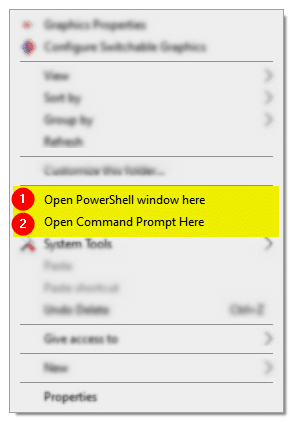
- In alternativa, puoi aprire rapidamente una finestra di comando dall’interno della finestra di una cartella digitando “cmd” nella barra degli indirizzi di File Explorer e premendo il tasto Invio.
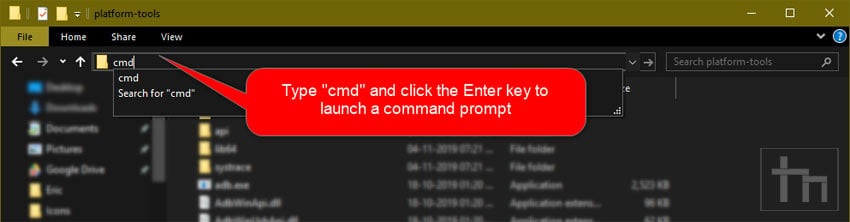
Digita ‘cmd’ per lanciare un prompt dei comandi - Quando hai aperto il prompt dei comandi, esegui il seguente comando per controllare se è stata stabilita una connessione corretta tra il tuo computer e il demone ADB.
adb devices
- Nel frattempo, tieni d’occhio il display del tuo telefono non è bloccato e autorizza l’accesso ADB sul tuo dispositivo quando richiesto.

Autorizza ADB su Android - Se la connessione è avvenuta con successo, vedrai l’ID del dispositivo nella finestra di comando come evidenziato qui sotto.
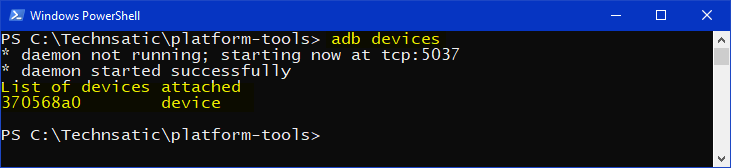
- Ora sei pronto per stampare la lista di tutti i bloatware sul tuo telefono o tablet Android. Digita
adb shelle premi il tasto Invio.
adb shell
- A seconda del tipo di pacchetti di app che vuoi elencare, usa i seguenti comandi. Usando il terzo comando, elencate le app di un certo fornitore come ‘samsung’, ‘google’, ‘xiaomi’, ‘huawei’, ‘android’, ‘amazon’, ‘oppo’ ‘coloros’, ‘evenwell’, ‘facebook’ ecc.
#1 Elenca tutte le app installatepm list packages
#2 Elenca solo le app di sistemapm list packages -s
#3 Elenca le app per gruppopm list packages | grep 'samsung' - Di seguito è riportato come ho generato la lista di tutte le app di sistema sul mio Samsung Galaxy S20 Ultra. La parte evidenziata in giallo contiene i nomi dei pacchetti delle app.
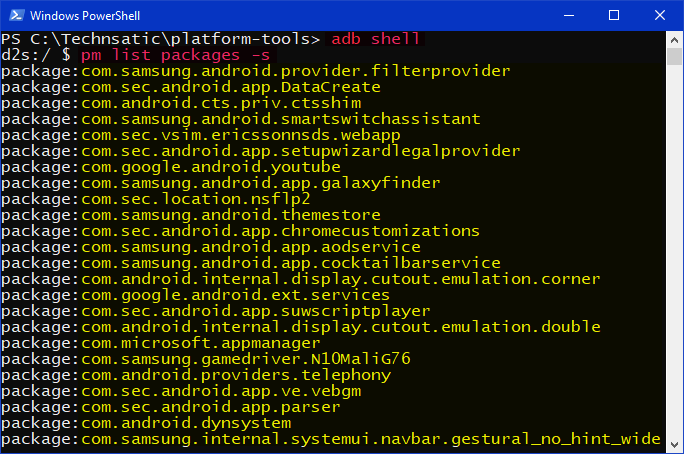
Samsung bloatware list adb - Evidenzia il contenuto della finestra di comando e premi Ctrl + C per copiarlo. Salva questo elenco di applicazioni di sistema in un file di testo per uso futuro.
A causa della differenza tra i nomi delle applicazioni e i loro pacchetti, potrebbe essere molto difficile riconoscere un’applicazione dal suo pacchetto. Inoltre, è anche difficile decidere quali app sono sicure da rimuovere. Puoi cercare su Google la lista dei bloatware sicuri da disinstallare per il tuo dispositivo Android. Un altro modo per ottenere il vero nome di un’app in base al suo pacchetto è quello di incollare il nome del pacchetto nella casella di ricerca di Google. In questo modo, puoi fare una breve lista delle app di sistema che puoi eliminare senza incontrare alcun problema.
Ho preparato la lista dei bloatware presenti sui dispositivi di diversi OEM Android.
- Lista bloatware Samsung
- Lista bloatware Oppo
- Lista bloatware Xiaomi
- Lista bloatware OnePlus
- Lista bloatware Realme
- Lista bloatware Nokia
- Lista app preelenco applicazioni installate
- Lista bloatware Huawei e Honor
Non perdere: Come cambiare il nome del dispositivo Android usando il comando ADB
Disinstallare le applicazioni di sistema senza Root
Una volta che hai la lista dei bloatware Android pronta, puoi facilmente rimuoverli usando il comando ADB uninstall system app.
- Lancia il prompt dei comandi come descritto sopra. Il modo più semplice per aprire una finestra di comando è quello di digitare “cmd” nella barra degli indirizzi di File Explorer e premere il tasto Invio. Puoi anche lanciare una finestra di comando cliccando su File> Apri l’opzione Windows PowerShell nella finestra della cartella.
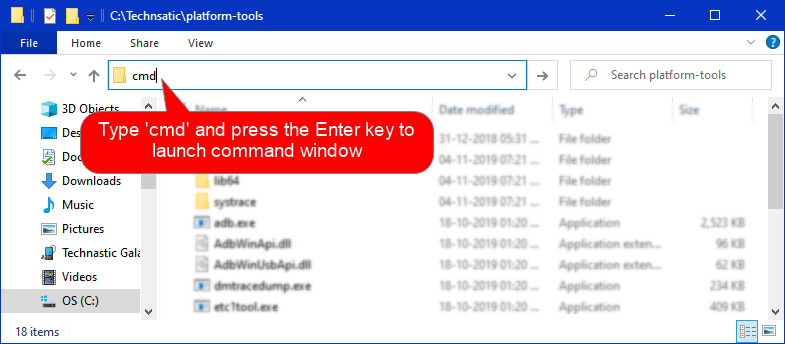
- Collega il tuo dispositivo Android al computer con debug USB abilitato e schermo sbloccato ed esegui il seguente comando.
adb shell
- Facendo ciò, il nome del codice del tuo telefono sarà seguito da un segno di dollaro ($) nel Prompt dei comandi. Hai solo bisogno di emettere uno di questi 2 comandi per disinstallare un’applicazione di sistema sul tuo Android.
#1 Per disinstallare un’applicazione con i suoi datipm uninstall --user 0 <package name>
#2 Per disinstallare un’applicazione ma mantenere i suoi datipm uninstall -k --user 0 <package name> - Ora, digita il comando che preferisci e premi il tasto Enter. Con la rimozione di ogni app di sistema, otterrai un messaggio di “Successo”.

- Puoi quindi disinstallare tutte le app di sistema che vuoi.
Reinstallare le app Android disinstallate tramite ADB
Il comando pm uninstall rimuove un’app di sistema solo per ‘utente 0’, cioè l’utente attuale. Significa che l’app cancellata rimane ancora disponibile per gli altri utenti del dispositivo Android. È una buona cosa perché puoi facilmente ripristinare un’app se la disinstalli per errore o ne hai bisogno in seguito.
cmd package install-existing <package name>
Non dimenticare di eseguire adb shell prima di usare il comando di cui sopra come mostrato di seguito.
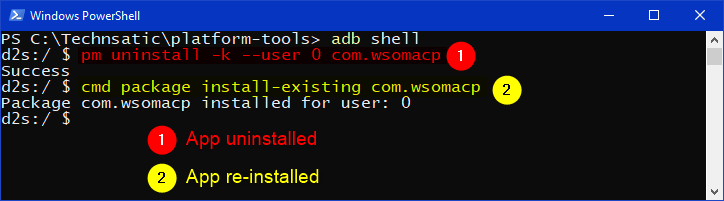
Nel caso in cui tu abbia un dispositivo rootato, puoi rimuovere facilmente le applicazioni di sistema usando applicazioni come System App Remover e Bloatware Remover. Inoltre, è anche possibile eliminare il bloatware sui dispositivi Android radicati con Magisk con un modulo chiamato Debloater.
- Installare l’ultimo Magisk Manager sul dispositivo e lanciarlo.
- Toccare l’icona hamburger (≡) e toccare su Download nel menu laterale.
- Ora toccare l’icona di ricerca e digitare “busybox” e toccare l’icona di download per installare Busybox per Android NDK. Quando Busybox è installato, torna su Downloads.
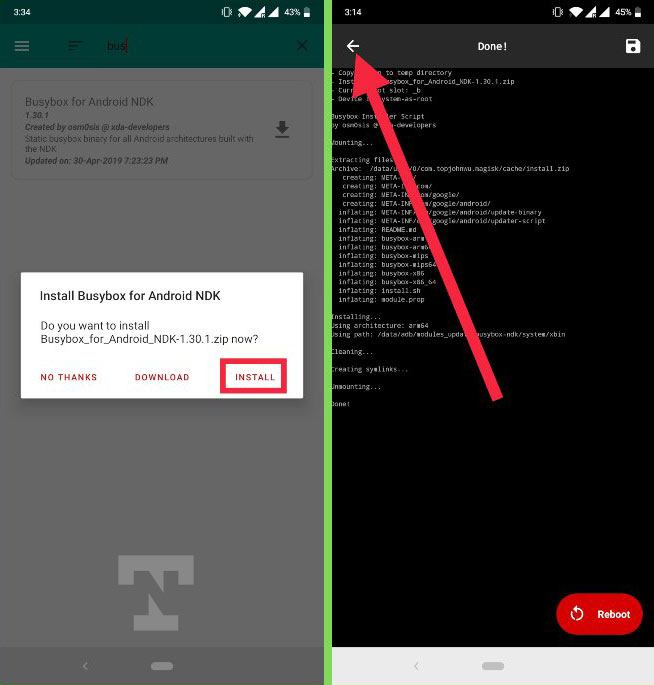
Installa Busybox in Magisk Manager - Ora cerca “debloater” e installa il modulo Magisk Deloater (Terminal Emulator).

Magisk Debloater module - Quando Debloater è installato tocca il pulsante Reboot.
- Siccome il modulo Debloater Magisk non ha una propria interfaccia utente, dovrai installare un’applicazione emulatore di terminale come Termux per eseguire il comando di disinstallazione dell’applicazione di sistema.
- Lancia Termux e concedigli i privilegi di root eseguendo il comando
sucome mostrato sotto. Ti verrà quindi richiesto di concedere l’accesso di root all’app Debloater.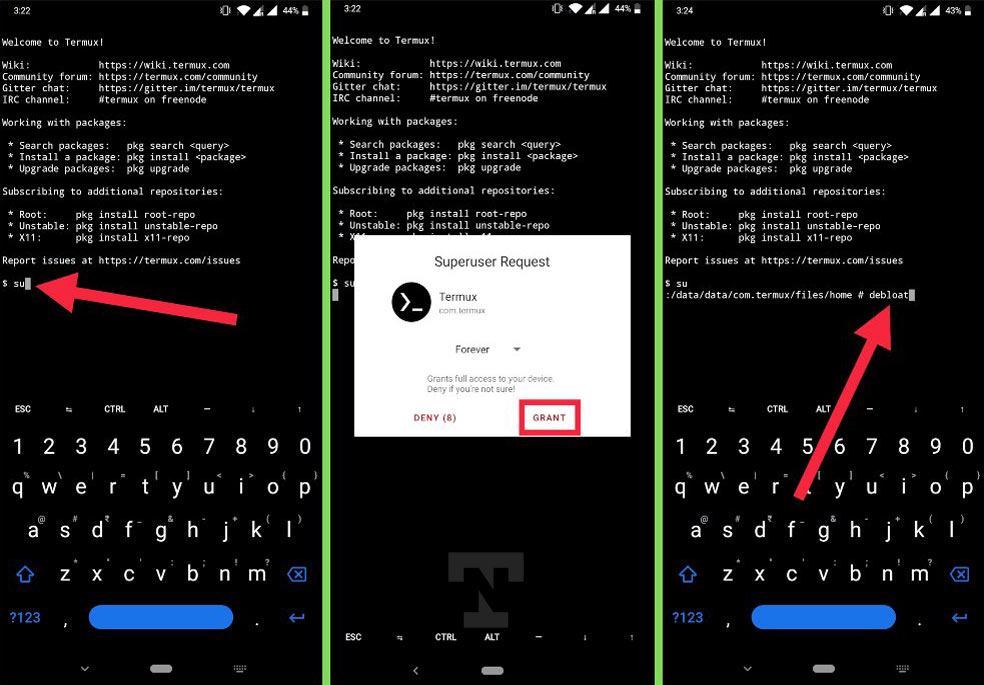
Concedi l’accesso di root a Debloater - Lancia ora il modulo Debloater utilizzando il seguente comando.
debloat
- Sulla schermata di Debloater, avrai 5 scelte.
- System Apps
- System Priv-Apps
- Vendor Apps
- Enter Custom System Apps dir
- Import Config (/cache/import-debloat.txt)
- Siccome il nostro scopo è rimuovere il bloatware Android, possiamo scegliere le opzioni numero 1, 2, e 3. Per disinstallare le app di sistema, per esempio, digita ‘1’ e tocca il tasto Invio sulla tastiera.
- Debloater scansionerà il tuo dispositivo Android per tutte le app di sistema e ti darà una lista completa.
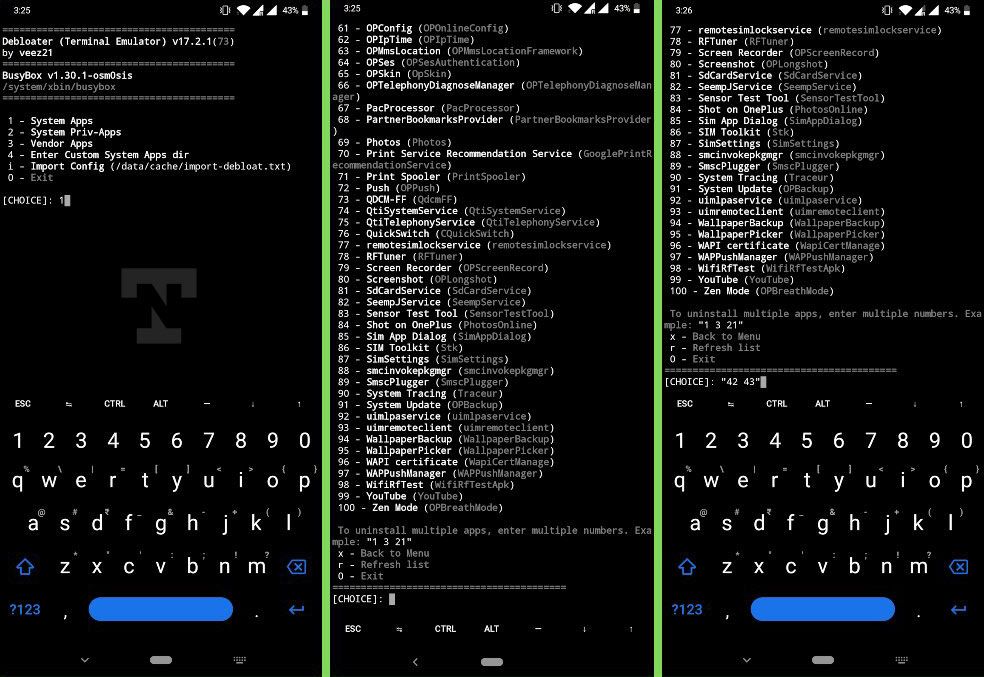
Debloat Android usando l’app Debloater - Come puoi vedere, Debloater mi ha dato la lista di 100 app di sistema sul mio OnePlus 8. Supponiamo che tu voglia disinstallare Screen Recorder (app numero 79), digita ’79’, e tocca il tasto Invio. Debloater permette anche di eliminare più app inserendo più numeri.
Congelare le app in background su Android
Android è sempre rimasto indietro rispetto a iOS nella gestione dei processi in background delle app. Tuttavia, con Android 8.0 e superiori, Google ha fatto molto per mettere un controllo sulle app che continuano a funzionare in background prosciugando la batteria, i dati e altre risorse. Nel caso tu voglia congelare le app in background, puoi farlo senza root usando il seguente comando ADB. Questo metodo per congelare le applicazioni dovrebbe funzionare su tutti i dispositivi con Android 7.0+.
- Lancia il prompt dei comandi.
- Collega il tuo dispositivo tramite un cavo USB.
- Lancia il seguente comando.
adb shell
- Poi esegui il seguente comando. Non dimenticare di sostituire <nome del pacchetto> nel comando seguente con un’applicazione.
cmd appops set <package_name> RUN_IN_BACKGROUND ignore

Congelare le app in background usando ADB - Per abilitare l’app congelata e permetterle di funzionare nuovamente in background, puoi usare il seguente comando.
cmd appops <package_name> RUN_IN_BACKGROUND allow
Disabilita le app di sistema su Android tramite ADB
ADB è davvero un ottimo strumento a riga di comando e può essere usato in diversi modi per eseguire compiti su Android che altrimenti non sarebbero stati possibili. Oltre a disinstallare bloatware e congelare le app di sistema, ADB può anche aiutare a disabilitare facilmente le app di sistema. Il seguente comando ti permette di disabilitare un’app di sistema su un dispositivo Android.
adb shell pm disable-user --user 0 com.sec.android.app.sbrowser
Se vuoi abilitare un’app disabilitata in seguito, puoi usare il seguente comando.
adb shell pm enable --user 0 <package name>
Cancella errore interno fallito in ADB
A volte gli OEM Android limitano la disinstallazione di alcune app di sistema usando i comandi ADB. In tal caso, potresti ottenere il seguente errore.
Failure
Per disinstallare tali applicazioni, dovrai avere i privilegi di root. Se hai un dispositivo rootato, puoi eseguire i seguenti comandi uno dopo l’altro come mostrato qui sotto.
adb shell su mount -o rw,remount /system rm -rf /system/app/AntHalService.apk rm -rf /data/data/com.dsi.ant.server mount -o ro,remount /system exit exit
Se vuoi disabilitare, bloccare o disinstallare le app di sistema su Android, puoi fare tutto usando i comandi della shell ADB menzionati sopra. System App Remover e Bloatware Remover possono essere gli strumenti più semplici per gli utenti root, ma se non hai rootato il tuo dispositivo, usare ADB sul tuo PC è il modo migliore per rimuovere il bloatware su qualsiasi dispositivo Android.
Leggi dopo: Come attivare o disattivare la modalità provvisoria su Android
.
